IPhone और iPad पर डिक्टेशन आपको अपने टेक्स्ट संदेशों को मुखर करने, अपने नोट्स सुनाने या कीबोर्ड से बात करने की अनुमति देता है जब भी आप सामान्य रूप से टाइप करते हैं। यह एक शानदार विशेषता है जो हैंड्सफ्री को एक आसान संभावना बनाती है। कम से कम, यह बहुत अच्छा है जब यह काम करता है!
वॉयस-टू-टेक्स्ट या स्पीच-टू-टेक्स्ट के रूप में भी जाना जाता है, डिक्टेशन आपके द्वारा कही गई बातों को स्क्रीन पर टेक्स्ट में बदल देता है. यह खाना पकाने, ड्राइविंग, बहुत सारा सामान ले जाने, या किसी अन्य समय में आपके पास खाली हाथ नहीं होने के लिए अमूल्य है।
अक्सर अपने विचारों को लिखने की तुलना में उन्हें कहना और भी तेज होता है। आपके सभी Apple उत्पादों पर भी श्रुतलेख उपलब्ध है. लेकिन डिक्टेशन सही नहीं है।
कभी-कभी यह आपका खराब अनुवाद करता है या गलत वर्तनी का परिचय देता है। दूसरी बार डिक्टेशन विकल्प आपके iPhone या iPad से पूरी तरह से गायब हो जाता है। समस्या जो भी हो, हम यहां मदद करने के लिए हैं - और हमें इसे ठीक करने के लिए आवश्यक सभी युक्तियां मिल गई हैं।
अंतर्वस्तु
-
त्वरित सुझाव
- सम्बंधित:
- क्या होगा यदि डिक्टेशन मेरे अन्य आईओएस उपकरणों पर काम नहीं कर रहा है?
- मैं अपने iPhone या iPad पर डिक्टेशन का उपयोग कैसे करूं?
- डिक्टेशन ने मेरे iPhone या iPad पर काम करना क्यों बंद कर दिया है?
-
मैं अपने iPhone या iPad पर डिक्टेशन के काम न करने को कैसे ठीक करूं?
- 1. अपनी कीबोर्ड सेटिंग में डिक्टेशन सक्षम करें
- 2. सिरी और डिक्टेशन के लिए स्क्रीन टाइम प्रतिबंध बंद करें
- 3. तृतीय-पक्ष कीबोर्ड का उपयोग करना निकालें या बंद करें
- 4. अपने मानक Apple कीबोर्ड निकालें और पुनः जोड़ें
- 5. अपने iPhone, iPad या iPod माइक्रोफ़ोन को साफ़ करें
- 6. अपने हेडफ़ोन को अनप्लग या डिस्कनेक्ट करें
- 7. अपने डिवाइस पर माइक्रोफ़ोन का परीक्षण करें
- 8. नेटवर्क सेटिंग्स रीसेट करें और इंटरनेट से पुनः कनेक्ट करें
- 9. अपने डिवाइस को फ़ैक्टरी सेटिंग्स पर पुनर्स्थापित करें
-
पूछे जाने वाले प्रश्न
- मैं अपने iPhone पर डिक्टेशन में भाषाएं कैसे जोड़ूं?
- मुझे अपने iPhone सेटिंग्स में डिक्टेशन क्यों नहीं मिल रहा है?
- मैं अपने iPhone पर डिक्टेशन कैसे रीसेट करूं?
- मेरे iPhone पर मेरा माइक्रोफ़ोन डिक्टेशन के लिए काम क्यों नहीं कर रहा है?
- मैं डिक्टेशन के लिए वॉल्यूम कैसे समायोजित करूं?
- संबंधित पोस्ट:
त्वरित सुझाव
 यदि आपके iPhone या iPad पर डिक्टेशन काम नहीं कर रहा है, तो इन त्वरित युक्तियों का उपयोग करें:
यदि आपके iPhone या iPad पर डिक्टेशन काम नहीं कर रहा है, तो इन त्वरित युक्तियों का उपयोग करें:
- अपनी कीबोर्ड सेटिंग में डिक्टेशन सक्षम करें।
- सिरी और डिक्टेशन के लिए स्क्रीन टाइम प्रतिबंध बंद करें।
- तृतीय-पक्ष कीबोर्ड का उपयोग करना निकालें या बंद करें।
- अपने मानक Apple कीबोर्ड निकालें और पुनः जोड़ें।
- अपने हेडफ़ोन को अनप्लग या डिस्कनेक्ट करें।
- अपने iPhone, iPad या iPod माइक्रोफ़ोन को साफ़ करें।
- अपने डिवाइस पर माइक्रोफ़ोन का परीक्षण करें।
- नेटवर्क सेटिंग्स रीसेट करें और इंटरनेट से फिर से कनेक्ट करें।
- अपने डिवाइस को फ़ैक्टरी सेटिंग्स पर पुनर्स्थापित करें।
सम्बंधित:
- Apple वॉच पर डिक्टेशन का उपयोग कैसे करें
- डिक्टेशन का उपयोग कैसे करें: iOS और iPads प्लस Apple घड़ियाँ
- Mac OS X और macOS पर डिक्टेशन काम नहीं कर रहा है, मैं इसे कैसे ठीक करूं?
क्या होगा यदि डिक्टेशन मेरे अन्य आईओएस उपकरणों पर काम नहीं कर रहा है?
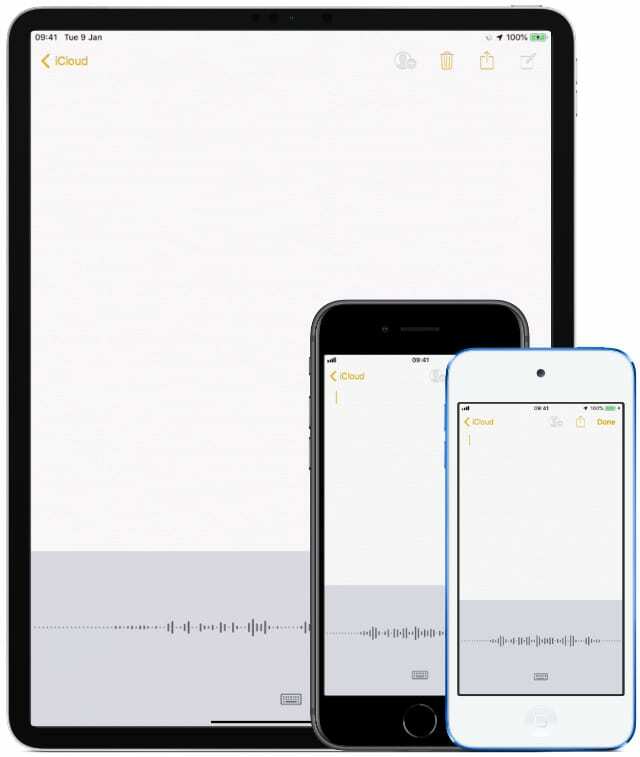
iPhone, iPad और iPod touch सभी एक ही सॉफ़्टवेयर पर चलते हैं: iOS। इसका मतलब है कि वे सभी डिक्टेशन का उपयोग करने की क्षमता रखते हैं (बशर्ते आपके पास आईफोन 6एस या बाद का संस्करण हो)। और उन सभी के लिए समस्या निवारण चरण समान हैं।
आपके iOS डिवाइस की परवाह किए बिना, हमारे द्वारा नीचे दिए गए चरणों का पालन करें। लेकिन को अपडेट करके शुरू करें आईओएस का नवीनतम संस्करण यह सुनिश्चित करने के लिए कि आपकी समस्या पहले से ही ठीक नहीं हुई है।
- अपने डिवाइस को एक विश्वसनीय वाई-फाई नेटवर्क से कनेक्ट करें।
- के लिए जाओ समायोजन > आम > सॉफ्टवेयर अपडेट.
- नए अपडेट खोजने के लिए अपने डिवाइस की प्रतीक्षा करें।
- आपको मिलने वाले किसी भी अपडेट को डाउनलोड और इंस्टॉल करें।
मैं अपने iPhone या iPad पर डिक्टेशन का उपयोग कैसे करूं?
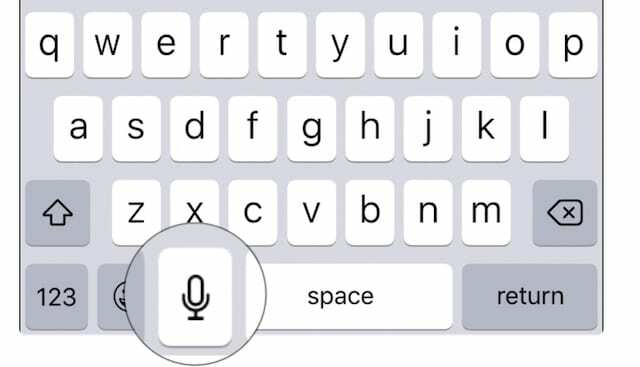
थपथपाएं माइक्रोफ़ोनआइकन यह तब प्रकट होता है जब आप अपने iPhone या iPad पर डिक्टेशन का उपयोग करने के लिए कीबोर्ड देखते हैं। इसे स्पेसबार के ठीक छोड़ दिया जाना चाहिए। जब ध्वनि तरंग कीबोर्ड की जगह ले ले तो अपने डिवाइस से बात करना प्रारंभ करें।
बोलते समय कोई भी विराम चिह्न अवश्य लिखें, जैसे "लाइन ब्रेक" या "विस्मयादिबोधक चिह्न"। श्रुतलेख स्माइली, फ्राउनी और विंकी चेहरों को भी सम्मिलित कर सकता है।
थपथपाएं कीबोर्ड आइकन जब आप डिक्टेट करना समाप्त कर लें। फिर उस भाषण को टेक्स्ट में बदलने के लिए अपने iPhone या iPad की प्रतीक्षा करें।
एक बार आपका टेक्स्ट दिखाई देने के बाद, यदि आवश्यक हो तो आप गलत वर्तनी या विराम चिह्न को ठीक कर सकते हैं। आपका iPhone या iPad नीले रंग में उन शब्दों को रेखांकित करता है जिनके बारे में वह अनिश्चित था। इन नीले रंग के रेखांकित शब्दों को गलत होने पर उन्हें फिर से लिखने के लिए टैप करें।
डिक्टेशन ने मेरे iPhone या iPad पर काम करना क्यों बंद कर दिया है?
बहुत से उपयोगकर्ता पाते हैं कि आईओएस अपडेट के बाद डिक्टेशन ने अपने आईफोन या आईपैड पर काम करना बंद कर दिया है। यह उस विशेष अपडेट में बग के कारण हो सकता है या ऐसा इसलिए हो सकता है क्योंकि यह आपकी कुछ सेटिंग्स को रीसेट कर देता है।
दूसरी बार, आपकी समस्याओं के कारण डिक्टेशन काम करना बंद कर देता है:
- माइक्रोफोन
- प्रतिबंध
- कीबोर्ड विकल्प
- या इंटरनेट कनेक्शन।
हमने नीचे दिए अनुभाग में इनमें से प्रत्येक समस्या का निवारण करने का तरीका बताया है। कृपया हमें बताएं कि पोस्ट के अंत में टिप्पणियों में कौन सा समाधान आपके लिए काम करता है। इस तरह हम इस लेख को भविष्य के पाठकों के लिए अद्यतन रख सकते हैं।
मैं अपने iPhone या iPad पर डिक्टेशन के काम न करने को कैसे ठीक करूं?
अपनी डिक्टेशन समस्याओं को ठीक करने के लिए निम्नलिखित आठ समस्या निवारण चरणों का उपयोग करें। प्रत्येक चरण के बाद अपने iPhone या iPad पर फिर से डिक्टेशन का परीक्षण करना सुनिश्चित करें, और अंत में टिप्पणियों में हमें अपनी कहानी बताएं।
1. अपनी कीबोर्ड सेटिंग में डिक्टेशन सक्षम करें
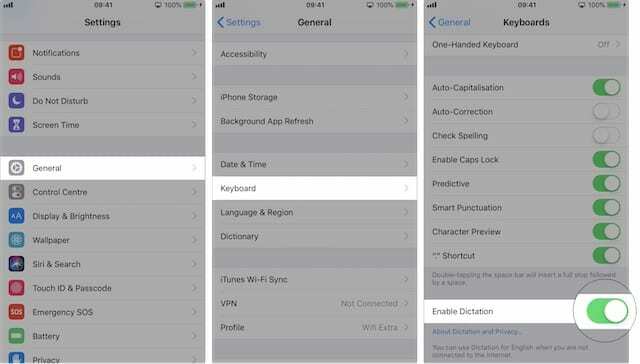
जब डिक्टेशन काम नहीं कर रहा हो तो पहली बात यह सुनिश्चित करना है कि यह आपके iPhone या iPad सेटिंग्स में सक्षम है।
- के लिए जाओ समायोजन > आम > कीबोर्ड.
- नीचे तक स्क्रॉल करें और इसके लिए स्विच पर टैप करें डिक्टेशन सक्षम करें.
- पुष्टि करें कि आप चाहते हैं डिक्टेशन सक्षम करें.
- अब साइड बटन और वॉल्यूम बटन को दबाकर अपने iPhone को रीस्टार्ट करें, फिर बंद करने के लिए स्लाइड करें.
यदि डिक्टेशन पहले से सक्षम था, तो इसे बंद करें और अपने डिवाइस को पुनरारंभ करें। फिर इसे फिर से चालू करने के लिए ऊपर दिए गए चरणों का पालन करें।
2. सिरी और डिक्टेशन के लिए स्क्रीन टाइम प्रतिबंध बंद करें

आईओएस प्रतिबंध माता-पिता को अपने बच्चों के उपकरणों पर वयस्क सामग्री को प्रतिबंधित करने की अनुमति देते हैं। यह संभव है कि इन प्रतिबंधों के माध्यम से डिक्टेशन भी अक्षम हो।
आप अपने iPhone या iPad पर सामान्य सेटिंग्स के माध्यम से अपने प्रतिबंधों का उपयोग करते थे। लेकिन iOS 12 और बाद में आप उन्हें स्क्रीन टाइम सेटिंग्स के तहत पा सकते हैं।
- के लिए जाओ समायोजन > स्क्रीन टाइम > सामग्री और गोपनीयता प्रतिबंध.
- अपना स्क्रीन टाइम पासकोड दर्ज करें यदि आपके पास एक है।
- नल अनुमत ऐप्स और सुनिश्चित करें सिरी और डिक्टेशन चालू है।
- वैकल्पिक रूप से, सभी को बंद करना चुनें सामग्री और गोपनीयता प्रतिबंध पिछली स्क्रीन से।
3. तृतीय-पक्ष कीबोर्ड का उपयोग करना निकालें या बंद करें
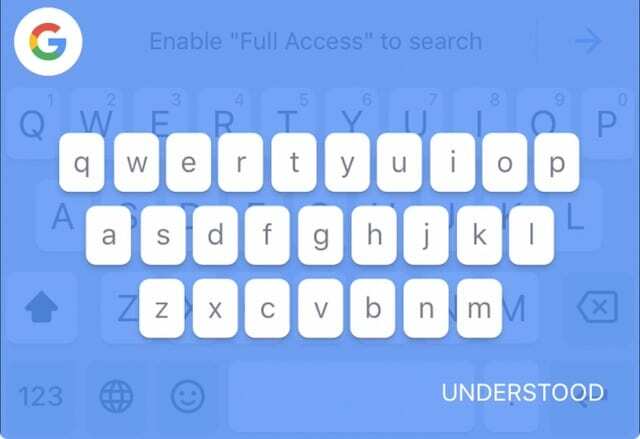
तृतीय-पक्ष कीबोर्ड, Google के Gboard की तरह, हो सकता है कि Apple कीबोर्ड की तरह डिक्टेशन की पेशकश न करे। जब भी आप डिक्टेशन का उपयोग करना चाहें, मानक कीबोर्ड पर वापस जाएँ। या अपने तृतीय-पक्ष कीबोर्ड को पूरी तरह से हटा दें।
तृतीय-पक्ष कीबोर्ड आपके डिवाइस पर ऐप स्टोर से डाउनलोड करने के लिए उपलब्ध हैं। आप उन्हें इसमें जोड़ या हटा सकते हैं कीबोर्ड के साथ कभी भी सेटिंग और कीबोर्ड स्विच करें ग्लोब आइकन.
मैं अपने iPhone या iPad पर कीबोर्ड कैसे स्विच करूं?
- कीबोर्ड को ऊपर उठाने के लिए टेक्स्ट फील्ड पर टैप करें, आप इसे नोट्स, मैसेज या सफारी में कर सकते हैं।
- स्पर्श करके रखें ग्लोब आइकन अपने अन्य उपलब्ध कीबोर्ड देखने के लिए।
- Apple मानक कीबोर्ड का चयन करें, जिसे आपकी चुनी हुई भाषा के नाम पर रखा गया है।
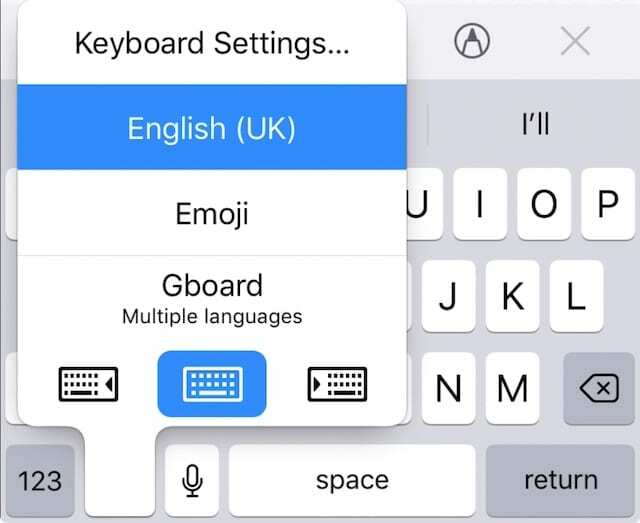
मैं अपने iPhone या iPad पर तृतीय-पक्ष कीबोर्ड कैसे बंद करूं?
- के लिए जाओ समायोजन > आम > कीबोर्ड.
- थपथपाएं कीबोर्ड बटन।
- सबसे ऊपर दाईं ओर, टैप करें संपादित करें और किसी भी तृतीय-पक्ष कीबोर्ड को निकालने के लिए लाल घेरे का उपयोग करें।
- अगर संपादित करें धूसर हो गया है, टैप नया कीबोर्ड जोड़ें… और अपनी पहली भाषा में एक मानक Apple कीबोर्ड जोड़ें, फिर अपने तृतीय-पक्ष कीबोर्ड को फिर से निकालने का प्रयास करें।
4. अपने मानक Apple कीबोर्ड निकालें और पुनः जोड़ें
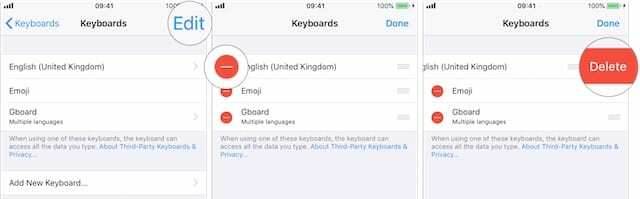
यह संभव है कि आपके Apple कीबोर्ड में कोई खराबी हो गई है जिसके कारण डिक्टेशन ने आपके iPhone या iPad पर काम करना बंद कर दिया है। आप उस कीबोर्ड को हटाकर, फिर उसे जोड़कर इसका समाधान कर सकते हैं।
- के लिए जाओ समायोजन > आम > कीबोर्ड.
- थपथपाएं कीबोर्ड बटन।
- करने के लिए चुनना नया कीबोर्ड जोड़ें… और कोई वैकल्पिक कीबोर्ड जोड़ें। कोई तृतीय-पक्ष कीबोर्ड या कोई भिन्न भाषा चुनें, जैसे अंग्रेज़ी (यूनाइटेड किंगडम)।
- सबसे ऊपर दाईं ओर, टैप करें संपादित करें और अपना मूल Apple कीबोर्ड हटा दें।
- अगर आपके पास इमोजी कीबोर्ड है तो उसे भी हटा दें।
- साइड बटन और या तो वॉल्यूम बटन को दबाए रखें, फिर बंद करने के लिए स्लाइड करें और अपने डिवाइस को पुनरारंभ करें।
- ऊपर दिए गए चरण एक पर लौटें, लेकिन अपना मूल कीबोर्ड जोड़ें और नया हटा दें।
5. अपने iPhone, iPad या iPod माइक्रोफ़ोन को साफ़ करें
सबसे पहले, अपने पूरे डिवाइस को माइक्रोफ़ाइबर कपड़े से साफ़ करें- ये अक्सर गंदगी, मलबा और लिंट उठाते हैं जो आपके डिवाइस के माइक्रोफ़ोन को ब्लॉक कर सकते हैं!

फिर, अपने iDevice के माइक्रोफ़ोन के सटीक स्थान का पता लगाएं और उनका बारीकी से निरीक्षण करें, अधिमानतः एक आवर्धक कांच के साथ या किसी भिन्न iOS/iPadOS डिवाइस पर आवर्धक कांच की सुविधा.
यदि आपको कोई मलबा बचा हुआ दिखाई देता है या उस पर संदेह है, तो इस लेख में दिए गए सुझावों का पालन करें: अपने iPhone स्पीकर और माइक्रोफ़ोन को कैसे साफ़ करें
6. अपने हेडफ़ोन को अनप्लग या डिस्कनेक्ट करें

जब आप कनेक्टेड हेडफ़ोन के साथ डिक्टेशन का उपयोग करते हैं, तो आपका डिवाइस आपके हेडफ़ोन पर माइक्रोफ़ोन के माध्यम से आपको सुनने का प्रयास करता है। यह आपकी समस्याओं का कारण हो सकता है।
किसी भी हेडफ़ोन को अनप्लग करें या उन्हें ब्लूटूथ से डिस्कनेक्ट करें और फिर से डिक्टेशन का उपयोग करने का प्रयास करें। यदि यह काम करता है, तो अपने हेडफ़ोन पर माइक्रोफ़ोन की मरम्मत करें।
आपको लिंट और मलबे के लिए अपने डिवाइस पर हेडफ़ोन या लाइटनिंग पोर्ट का भी निरीक्षण करना चाहिए। वहां एक प्रकाश चमकें और संपीड़ित हवा या सीधे पेपरक्लिप का उपयोग करके इसे साफ करें। ध्यान रखें कि अंदर के नाजुक कनेक्टिव पिंस को नुकसान न पहुंचे!
मैं अपने iPhone या iPad से वायरलेस हेडफ़ोन कैसे डिस्कनेक्ट करूँ?
- के लिए जाओ समायोजन > ब्लूटूथ.
- ब्लूटूथ एक्सेसरीज़ की सूची से अपने हेडफ़ोन ढूंढें और टैप करें मैं बटन।
- करने के लिए चुनना इस डिवाइस को भूल जाओ.
7. अपने डिवाइस पर माइक्रोफ़ोन का परीक्षण करें

यह संभव है कि स्पीच-टू-टेक्स्ट माइक्रोफ़ोन की समस्या के कारण आपके iPhone या iPad पर काम नहीं कर रहा है। यदि आपका उपकरण आपका भाषण नहीं सुन सकता है, तो वह उसे पाठ में परिवर्तित नहीं कर सकता है!
एक iPad में केवल एक माइक्रोफ़ोन होता है, लेकिन एक iPhone में तीन. होते हैं. और जब आप डिक्टेशन चालू करते हैं तो यह उनमें से किसी एक का उपयोग करने का प्रयास कर सकता है। अपने डिवाइस पर प्रत्येक माइक्रोफ़ोन का परीक्षण करने के लिए नीचे दिए गए चरणों का पालन करें और यह निर्धारित करें कि उनमें से कोई भी दोषपूर्ण है या नहीं।
- खोलना ध्वनि मेमो और एक छोटा संदेश रिकॉर्ड करें। जब आप वापस सुनते हैं, तो यह स्पष्ट और समझने में आसान होना चाहिए।
- को खोलो कैमरा और एक लघु वीडियो संदेश फिल्माएं। जब आप वीडियो प्लेबैक करते हैं, तो यह स्पष्ट और समझने में आसान होना चाहिए।
- अब सेल्फी या सामने वाले कैमरे का उपयोग करके एक लघु वीडियो संदेश फिल्माएं। फिर से, वीडियो स्पष्ट और समझने में आसान होना चाहिए।
यदि आपकी आवाज़ शांत या दबी हुई लगती है, तो आपके डिवाइस के माइक्रोफ़ोन में कोई समस्या हो सकती है। सुनिश्चित करें कि यह किसी केस या स्क्रीन प्रोटेक्टर से ढका नहीं है और साफ, सूखे टूथब्रश से किसी भी गंदगी को साफ करें.
अगर वह काम नहीं करता है, हार्डवेयर निदान और मरम्मत का अनुरोध करने के लिए Apple सहायता से संपर्क करें।
8. नेटवर्क सेटिंग्स रीसेट करें और इंटरनेट से पुनः कनेक्ट करें

आपके iPhone या iPad पर भाषण को टेक्स्ट में बदलने के लिए कुछ भाषाओं को इंटरनेट कनेक्शन की आवश्यकता होती है। इस वजह से, आपकी नेटवर्क सेटिंग्स में एक समस्या हो सकती है कि क्यों डिक्टेशन ने काम करना बंद कर दिया।
जब आप नेटवर्क सेटिंग्स रीसेट करते हैं तो आपका डिवाइस आपके द्वारा सहेजे गए किसी भी वाई-फाई पासवर्ड को भी भूल जाता है। यह आपके डिवाइस पर किसी अन्य सामग्री या डेटा को प्रभावित नहीं करना चाहिए, लेकिन आपको वैसे भी पहले एक बैकअप बनाना चाहिए.
- के लिए जाओ समायोजन > आम > रीसेट.
- करने के लिए चुनना नेटवर्क सेटिंग्स को रीसेट करें और अपना पासकोड दर्ज करें, यदि आपके पास एक है।
- इंटरनेट से फिर से कनेक्ट करें और एक छोटा वीडियो स्ट्रीम करके अपने कनेक्शन का परीक्षण करें।
9. अपने डिवाइस को फ़ैक्टरी सेटिंग्स पर पुनर्स्थापित करें
यदि अन्य सभी विफल हो जाते हैं, तो अपने डिवाइस को फ़ैक्टरी सेटिंग्स पर पुनर्स्थापित करें। यह आपके iPhone या iPad से सभी सामग्री और डेटा मिटा देता है, इसलिए आपको पहले iCloud या iTunes का उपयोग करके बैकअप बनाना होगा.
- ICloud या iTunes का उपयोग करके अपने डिवाइस का एक नया बैकअप बनाएं।
- के लिए जाओ समायोजन > आम > रीसेट.
- करने के लिए चुनना सभी सामग्री और समायोजन को मिटा दें.
- संकेत मिलने पर अपना पासकोड और ऐप्पल आईडी पासवर्ड दर्ज करें।
- पुनर्स्थापना पूर्ण होने के बाद, डिवाइस को अपने बैकअप से पुनर्प्राप्त करें।
- यदि डिक्टेशन अभी भी आपके आईफोन या आईपैड पर काम नहीं कर रहा है, तो डिवाइस को फिर से मिटा दें और नए के रूप में सेट करें.
पूछे जाने वाले प्रश्न
यदि हमने आपके सभी प्रश्नों का उत्तर नहीं दिया है, तो यहां वेब से अक्सर पूछे जाने वाले प्रश्नों का चयन किया गया है।
मैं अपने iPhone पर डिक्टेशन में भाषाएं कैसे जोड़ूं?
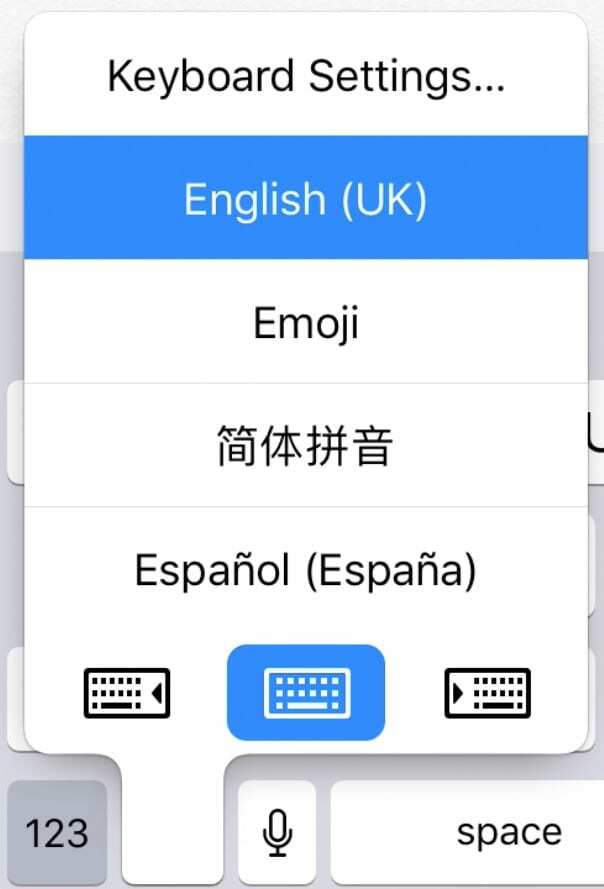
डिक्टेशन भाषा आपके द्वारा उपयोग किए जा रहे कीबोर्ड से लिंक होती है। यदि आप किसी अन्य भाषा में डिक्टेट करना चाहते हैं, तो अपने कीबोर्ड को उससे मिलान करने के लिए बदलें और आपको ठीक होना चाहिए।
ध्यान दें कि भाषण को टेक्स्ट में बदलने के लिए इंटरनेट कनेक्शन के लिए कुछ भाषाओं को आपके iPhone या iPad की आवश्यकता होती है।
- के लिए जाओ समायोजन > आम > कीबोर्ड.
- नल नया कीबोर्ड जोड़ें… और वह भाषा ढूंढें जिसमें आप हुक्म चलाना चाहते हैं।
- अगली बार जब आप अपने डिवाइस पर कीबोर्ड का उपयोग कर रहे हों, तो इसे टैप करके रखें ग्लोब आइकन फिर वह भाषा चुनें जिसका आप उपयोग करना चाहते हैं।
- थपथपाएं माइक्रोफ़ोन उस भाषा में हुक्म चलाना शुरू करने के लिए।
मुझे अपने iPhone सेटिंग्स में डिक्टेशन क्यों नहीं मिल रहा है?
NS डिक्टेशन सक्षम करें प्रतिबंधित होने पर आपके iPhone या iPad सेटिंग्स से बटन गायब हो जाता है। आप अपने डिवाइस पर स्क्रीन टाइम सेटिंग में अपने प्रतिबंध बदल सकते हैं।
- के लिए जाओ समायोजन > स्क्रीन टाइम > सामग्री और गोपनीयता प्रतिबंध.
- अपना स्क्रीन टाइम पासकोड दर्ज करें यदि आपके पास एक है।
- नल अनुमत ऐप्स और सुनिश्चित करें सिरी और डिक्टेशन चालू है।
मैं अपने iPhone पर डिक्टेशन कैसे रीसेट करूं?
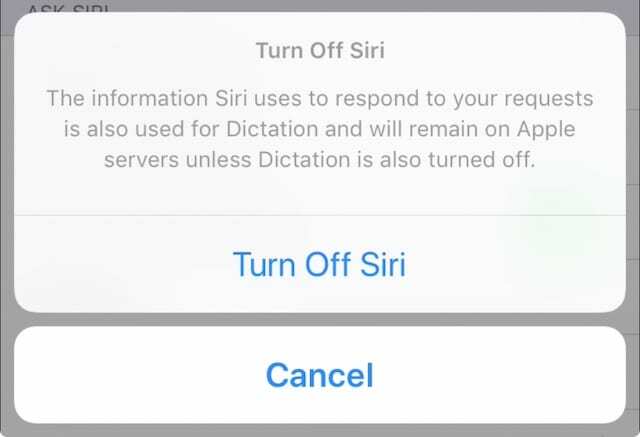
डिक्टेशन में वॉयस लर्निंग सिरी में वॉयस रिकग्निशन के साथ काम करता है। आप एक ही समय में सिरी और डिक्टेशन को बंद करके अपने iPhone की आंतरिक आवाज पहचान को रीसेट कर सकते हैं। फिर उन्हें वापस चालू करें।
- के लिए जाओ समायोजन > आम > कीबोर्ड.
- नीचे तक स्क्रॉल करें और इसके लिए टॉगल बंद करें डिक्टेशन सक्षम करें.
- पुष्टि करें कि आप चाहते हैं डिक्टेशन बंद करें.
- अब जाओ समायोजन > सिरी एंड सर्च.
- बंद करें "अरे सिरी" के लिए सुनो.
- बंद करें सिरी के लिए होम दबाएं.
- पुष्टि करें कि आप चाहते हैं सिरी को बंद करें.
- अपने डिवाइस को पुनरारंभ करें फिर सिरी और डिक्टेशन को चालू करने के लिए ऊपर की सेटिंग्स पर वापस आएं।
मेरे iPhone पर मेरा माइक्रोफ़ोन डिक्टेशन के लिए काम क्यों नहीं कर रहा है?
डिक्टेशन का उपयोग करते समय माइक्रोफ़ोन आपकी आवाज़ को नहीं पहचानने के कई कारण हो सकते हैं:
- इसमें गंदगी और जमी हुई गंदगी इसे रोक सकती है।
- हो सकता है कि आपका केस या स्क्रीन प्रोटेक्टर इसे कवर कर रहा हो।
- हो सकता है कि आपका iPhone आपके हेडफ़ोन पर माइक्रोफ़ोन का उपयोग करने का प्रयास कर रहा हो।
- माइक्रोफ़ोन के साथ एक हार्डवेयर समस्या हो सकती है जिसे सुधारने की आवश्यकता है।
वॉयस मेमो, रियर कैमरा और फ्रंट-फेसिंग कैमरा के साथ संदेशों को रिकॉर्ड करके अपने iPhone पर प्रत्येक माइक्रोफ़ोन का परीक्षण करें। यदि इनमें से किसी भी रिकॉर्डिंग में खराब ध्वनि है, तो संबंधित माइक्रोफ़ोन में समस्या है।
मैं डिक्टेशन के लिए वॉल्यूम कैसे समायोजित करूं?
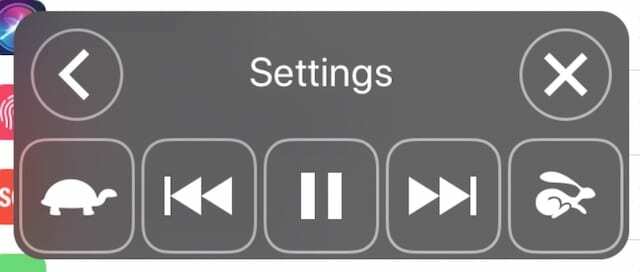
आईफोन, आईपैड या आईपॉड टच पर डिक्टेशन तब होता है जब आप कीबोर्ड में बोलते हैं और यह उस भाषण को टेक्स्ट में बदल देता है। परिणामस्वरूप, इसके साथ कोई वॉल्यूम स्तर संबद्ध नहीं है। तो मुझे लगता है कि यह प्रश्न एक समान आईओएस सुविधा को संदर्भित करता है: स्क्रीन बोलें.
स्पीक स्क्रीन आपके डिवाइस को आपकी स्क्रीन पर टेक्स्ट बोलने के लिए एक एक्सेसिबिलिटी फीचर है। यह दृष्टिबाधित उपयोगकर्ताओं के लिए उपयोगी है। यह आपको ऑडियोबुक की तरह ई-बुक्स सुनने की सुविधा भी देता है।
स्पीक स्क्रीन के लिए वॉल्यूम समायोजित करने के लिए, सुविधा का उपयोग करते समय अपने डिवाइस के किनारे पर वॉल्यूम बटन का उपयोग करें। उदाहरण के लिए: स्पीक स्क्रीन को सक्रिय करें, वॉल्यूम बदलें, फिर स्पीक स्क्रीन को निष्क्रिय करें।

हम आशा करते हैं कि डिक्टेशन के लिए आपके सभी प्रश्नों और मुद्दों को इसमें शामिल किया गया है। यदि आपके iPhone पर स्पीच-टू-टेक्स्ट अभी भी काम नहीं कर रहा है, अधिक सहायता के लिए सीधे Apple से संपर्क करने का प्रयास करें. अन्यथा, अपने दोस्तों को संदेश भेजने का आनंद लें।
यह पोस्ट डिक्टेट की गई थी लेकिन डैन हेलियर ने नहीं पढ़ी।

डैन लोगों को उनकी तकनीक का अधिकतम लाभ उठाने में मदद करने के लिए ट्यूटोरियल और समस्या निवारण गाइड लिखता है। लेखक बनने से पहले, उन्होंने ध्वनि प्रौद्योगिकी में बीएससी अर्जित किया, एक ऐप्पल स्टोर में मरम्मत की देखरेख की, और यहां तक कि चीन में अंग्रेजी भी पढ़ाया।